Alterando o logotipo e cabeçalho dos relatórios
No AltoQi Builder é possível gerar diversos relatórios em formato HTML e RTF. Com o objetivo de personalizá-los, o programa insere automaticamente um logotipo no cabeçalho de cada relatório.
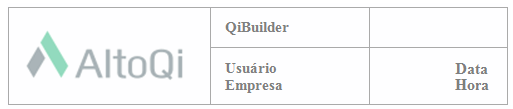
Este logotipo que aparece nos relatórios pode ser alterado pelo usuário. O procedimento para realizar esta alteração será explicado no decorrer deste artigo.
Substituindo o logotipo padrão
Para substituir o logotipo padrão, recomendamos realizar o procedimento abaixo:
Acesse o diretório de instalação do programa (normalmente localizado em C:\Arquivos de Programas\AltoQi\QiBuilder);
Na pasta de instalação do programa encontra-se um arquivo com o nome logo.gif;
- Substitua o arquivo de nome logo.gif por outro arquivo com o mesmo nome e extensão (que contenha o logotipo desejado).
Após realizar a alteração do arquivo logo.gif para o que contenha o logotipo desejado, o logotipo será alterado automaticamente em seus relatórios.
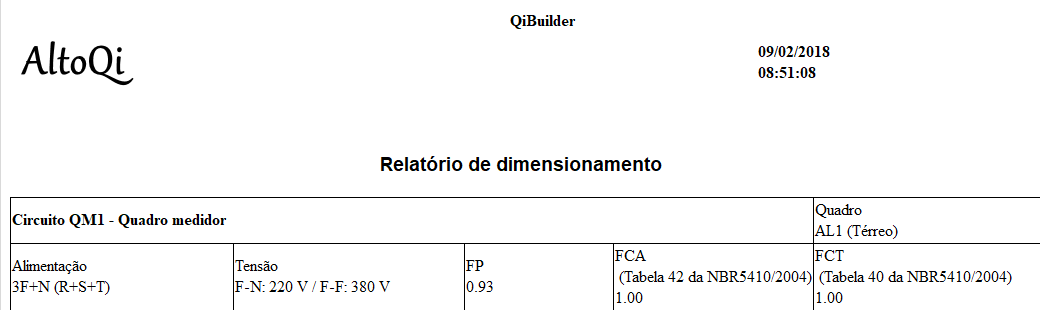
Alterando o Nome do Usuário e da Empresa
Outra opção de personalização dos relatórios é alterar o Nome do Usuário e o Nome da Empresa que são exibidos nos relatórios.
Para realizar esta alteração, recomendamos realizar o seguinte procedimento:
- Acesse o comando ? na barra de acesso rápido (parte superior da tela do programa);
- Clique em Usuário;
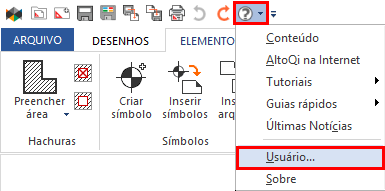
- No diálogo que será aberto preencha o Nome do Usuário e da Empresa conforme sua preferência;
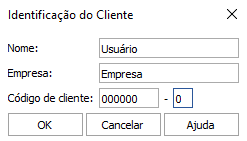
- Pressione OK para finalizar.
Realizando as alterações do logotipo e do cabeçalho conforme sua preferência, os relatórios gerados pelo programa estarão personalizados com as informações do usuário.
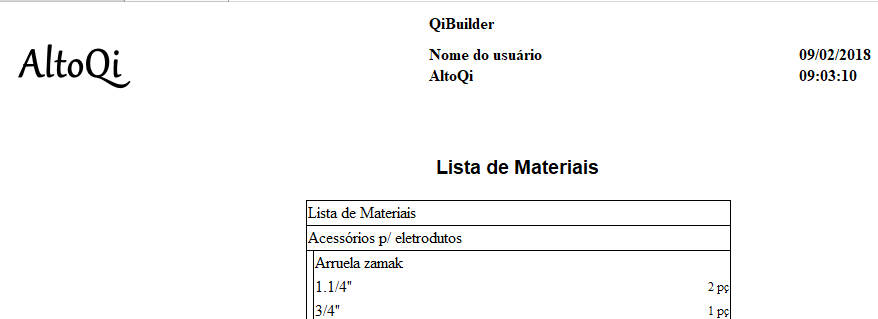
![Brand Vertical-PRINCIPAL-1.png]](https://suporte.altoqi.com.br/hs-fs/hubfs/Brand%20Vertical-PRINCIPAL-1.png?width=70&height=63&name=Brand%20Vertical-PRINCIPAL-1.png)